[Rápido y Fácil] 3 Métodos para Reducir el Tamaño de Video
En la era digital de hoy, gestionar el tamaño de los archivos de video se ha convertido en una habilidad esencial, ya sea para subir a redes sociales, compartir con amigos y familiares o ahorrar espacio en tu dispositivo. Este artículo presenta tres métodos rápidos y fáciles para reducir el tamaño de tus videos sin comprometer la calidad. Exploraremos el uso de herramientas en línea, opciones de software incorporado tanto en Windows como en Mac, y aplicaciones dedicadas a la compresión de video.
Cada método es sencillo, fácil de usar y adecuado tanto para principiantes como para usuarios más experimentados. Al final de esta guía, estarás equipado con consejos y trucos prácticos para reducir el tamaño del video de manera eficiente, haciendo que tu contenido digital sea más accesible y manejable.
Parte 1. 3 Herramientas Confiables para Reducir el Tamaño de un Video
1. Reducir el Tamaño del Archivo de Video con HitPaw Univd (HitPaw Video Converter)
HitPaw Univd ofrece una manera fluida de reducir el tamaño de un archivo de video comprimiéndolo sin afectar su calidad. Esta herramienta poderosa asegura que tus videos mantengan su resolución y claridad originales, lo que la convierte en una opción ideal para quienes desean gestionar eficazmente el tamaño de sus archivos de video. Ya seas un creador de contenido, un entusiasta de los videos o alguien que comparte videos frecuentemente, HitPaw Univd simplifica el proceso con su interfaz intuitiva y características avanzadas.
Características
- Reduce el tamaño del archivo de video mientras preserva la calidad original, asegurando que no haya pérdida de resolución ni claridad.
- Comprime videos en varios formatos, incluyendo MP4, MOV, AVI, MKV y más, proporcionando versatilidad para diferentes necesidades.
- Permite comprimir múltiples videos a la vez, ahorrando tiempo y esfuerzo para usuarios con grandes bibliotecas de videos.
- Ofrece configuraciones de compresión ajustables, lo que permite a los usuarios establecer la calidad y el tamaño del archivo deseados según sus requerimientos.
- Utiliza algoritmos avanzados para acelerar el proceso de compresión, haciéndolo eficiente y que ahorra tiempo.
- Cuenta con una interfaz intuitiva y fácil de navegar, lo que la hace accesible para usuarios de todos los niveles de habilidad.
Pasos para Comprimir Videos Usando HitPaw Univd
Paso 1: Descarga e instala la versión gratuita de HitPaw Univd en tu computadora. Una vez instalado, navega a la Caja de Herramientas y selecciona "Compresor de Video/Imagen".

Paso 2: Importa tus videos en el programa. Para este ejemplo, importaremos archivos MP4 para demostrar cómo comprimirlos sin perder calidad.

Paso 3: Haz clic en el icono de engranaje para elegir el nivel de compresión y calidad adecuados para tu video. Si tienes varios videos y quieres comprimirlos todos con la misma configuración, selecciona un nivel de compresión de las opciones en la esquina inferior izquierda.

Paso 4: Finalmente, haz clic en el botón "Comprimir" o "Comprimir Todos" para comenzar a reducir el tamaño del archivo de tus videos sin comprometer la calidad.

¡Y eso es todo! Has comprimido exitosamente tus videos usando HitPaw Univd manteniendo su calidad original.
2. Reducir el Tamaño del Video en Línea con Free Convert
Free Convert es una herramienta en línea versátil que te permite reducir el tamaño del video de manera fácil y gratuita. Soporta una amplia gama de formatos de video y proporciona una interfaz fácil de usar para hacer el proceso rápido y directo. Con Free Convert, puedes comprimir videos simplemente subiendo tus archivos, ajustando la configuración de compresión a tu gusto y descargando los videos redimensionados.
La plataforma también ofrece características adicionales como el procesamiento por lotes, lo que te permite comprimir varios videos a la vez. Ya sea que quieras ahorrar espacio de almacenamiento o hacer tus videos más compartibles, Free Convert proporciona una solución conveniente y eficiente.
A continuación, te mostramos cómo reducir el tamaño del video sin perder calidad a través de Free Convert.
Paso 1: Visita el sitio web de Free Convert y selecciona la opción "Compresor de Video" en el menú.
Paso 2: En la opción "Elegir Archivos", sube tu archivo de video. También puedes arrastrar y soltar tu video en el área de carga.
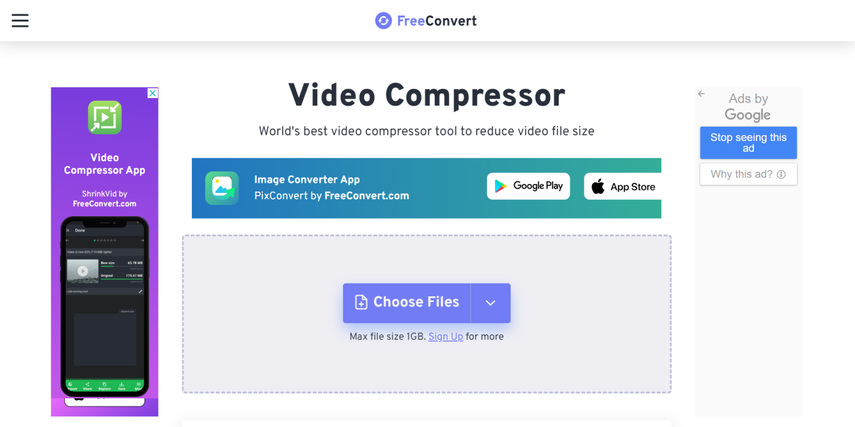
Paso 3: Ajusta las configuraciones de compresión según tu preferencia. Una vez listo, haz clic en el botón "Comprimir Ahora" para iniciar el proceso. Después de la compresión, descarga tu video redimensionado.
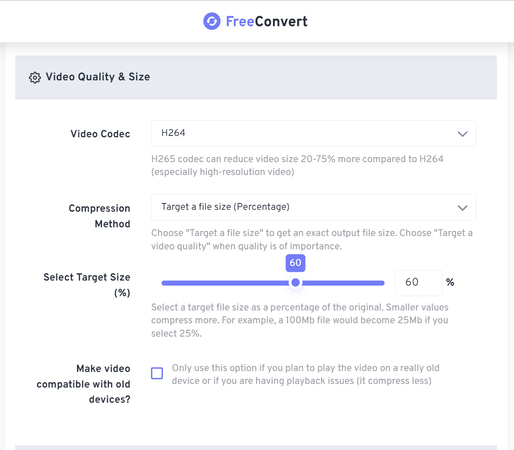
3. Reducir el Tamaño de Video en Línea con Veed.io
Veed.io es una plataforma de edición de video en línea que también ofrece funciones de compresión de video. Te permite reducir el tamaño de tus videos de manera eficiente mientras mantiene una alta calidad, convirtiéndola en una herramienta ideal para compresión de video rápida y sin complicaciones.
Veed.io soporta una variedad de formatos de video y proporciona una interfaz simple e intuitiva que hace que el proceso de compresión sea fácil para usuarios de todos los niveles de experiencia. Además de la compresión, Veed.io ofrece una serie de herramientas de edición, incluyendo recorte, recorte, agregar subtítulos, y más, lo que te permite mejorar tus videos antes de comprimirlos.
A continuación te mostramos cómo reducir el tamaño de video a través de Veed.io.
Paso 1: Ve al sitio web de Veed.io y accede o crea una cuenta gratuita si no tienes una.
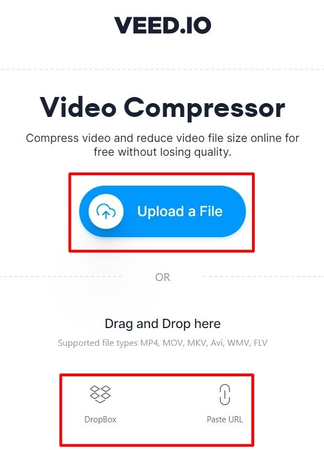
Paso 2: Haz clic en "Sube tu Video" y selecciona el archivo de video que deseas comprimir desde tu dispositivo.
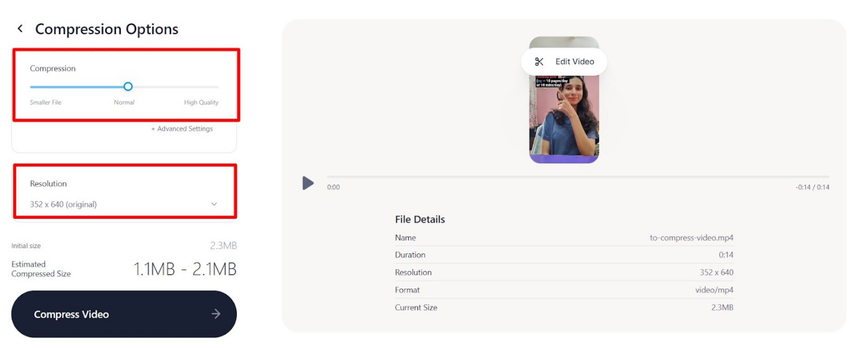
Paso 3: Usa las configuraciones de compresión para elegir el tamaño y calidad del archivo deseados. Una vez que estés satisfecho con las configuraciones, haz clic en "Comprimir Video" para comenzar. Después de completar la compresión, puedes descargar tu video redimensionado.
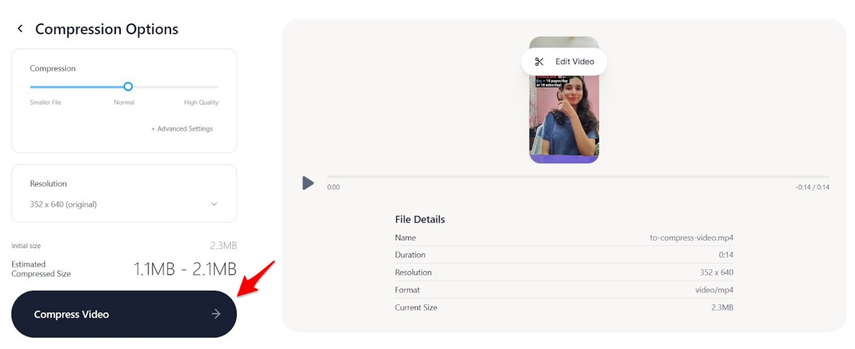
Parte 2. Preguntas Frecuentes sobre Reducir el Tamaño del Video
Q1. ¿Reducir el tamaño del video afecta la calidad?
A1.
Sí, reducir el tamaño de un video puede afectar su calidad. Sin embargo, utilizar herramientas y técnicas avanzadas de compresión puede ayudar a minimizar este impacto.
Estas herramientas optimizan el tamaño del archivo mientras preservan la mayor cantidad posible de la resolución y claridad originales. Ajustando cuidadosamente los parámetros de compresión, puedes lograr un equilibrio entre reducir el tamaño del archivo y mantener una alta calidad de video.
Q2. ¿Cómo reduzco el tamaño en MB de un video?
A2.
Puedes reducir el tamaño en MB de un video utilizando software de compresión de video o herramientas en línea. Esto generalmente implica ajustar parámetros como la resolución, la tasa de bits y el formato. Reducir la resolución y la tasa de bits disminuirá el tamaño del archivo.
Además, convertir el video a un formato más eficiente como MP4 también puede ayudar a reducir el tamaño del archivo sin afectar significativamente la calidad. Muchas herramientas ofrecen configuraciones personalizables de compresión, lo que te permite elegir el nivel de compresión que mejor se adapte a tus necesidades.
Conclusión
En esta guía, hemos revelado tres métodos excepcionales para reducir el tamaño de un video de manera eficiente y efectiva. Ya sea que prefieras usar software como HitPaw Univd, herramientas en línea como Free Convert o plataformas completas como Veed.io, cada opción ofrece características únicas para satisfacer tus necesidades.
Estas herramientas ofrecen una variedad de funcionalidades que se adaptan a diferentes preferencias y requisitos de los usuarios, asegurando que puedas encontrar una solución que funcione mejor para ti. Sin embargo, entre estas opciones, HitPaw Univd se destaca como la opción más recomendada. Su capacidad para comprimir videos sin perder calidad, combinada con su interfaz fácil de usar y configuraciones personalizables, lo convierte en una solución ideal para cualquier persona que busque gestionar y compartir su contenido de video sin esfuerzo.






 HitPaw VikPea
HitPaw VikPea HitPaw FotorPea
HitPaw FotorPea HitPaw VoicePea
HitPaw VoicePea

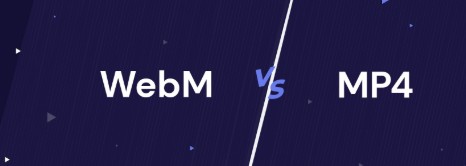

Compartir este artículo:
Valorar este producto:
Juan Mario
Redactor jefe
Trabajo como autónomo desde hace más de cinco años. He publicado contenido sobre edición de video, edición de fotos, conversión de video y películas en varios sitios web.
Más ArtículosDejar un comentario
Introduce tu opinión sobre los artículos de HitPaw